6 conseils pour transférer les données d'un téléphone à un autre
Aug 21, 2024 • Déposé à: Réparer les Problèmes Appareils Mobiles • Des solutions éprouvées
Le Samsung Galaxy S22 attire l'attention et la curiosité de tous sur son design, ses nouvelles fonctionnalités et ses spécifications. Avez-vous entendu parler de la date de sortie initiale du Samsung ? La date de sortie prévue du Samsung S22 tomberait à la fin du mois de février 2022.
Les utilisateurs qui ont hâte d'acheter le Samsung Galaxy S22 cherchent à transférer leurs données précédentes pour éviter tout problème lors du changement d'appareil. Pour cela, ils recherchent des techniques qui répondent à leurs besoins de transfert de toutes les données vers le nouveau Samsung. Cet article traite spécifiquement de la manière de transférer des données d'un téléphone à un autre à l'aide de méthodes simples.
- Méthode 1 : Comment transférer des données en utilisant Smart Switch
- Méthode 2 : Utiliser Dr.Fone pour transférer des données
- Méthode 3 : Comment transférer des fichiers entre téléphones en utilisant Bluetooth
- Méthode 4 : Comment transférer des données en utilisant MobileTrans
- Méthode 5 : Comment transférer des fichiers entre téléphones avec CLONEit
- Méthode 6 : Utiliser un câble USB pour transférer des données
Méthode 1 : Comment transférer des données en utilisant Samsung Smart Switch
Cette méthode utilise un outil fiable pour transférer des données d'un téléphone à un autre. Smart Switch est une application spécialement conçue pour les utilisateurs Android et iOS afin qu'ils puissent facilement transférer des photos, des vidéos, des documents et des fichiers musicaux d'un téléphone à un autre. Elle est compatible avec tous les appareils Windows, Android et iOS.
Cette application scanne d'abord vos données pour prévenir les attaques de virus, puis transfère les données de l'ancien téléphone vers le nouveau. Elle prend également en charge le transfert filaire et sans fil afin que l'utilisateur ne soit pas limité à une seule option. Vous pouvez également restaurer vos données à partir d'un stockage externe.
Guide étape par étape pour utiliser Smart Switch pour le transfert de données
Étape 1: Pour commencer, installez cette application à partir de son site Web ou de la boutique Google Play. Lancez l'application Samsung Smart Switch sur votre ancien et votre nouveau téléphone Samsung Galaxy S22. Suivez les étapes pour que Samsung transfère les données vers le nouveau téléphone :
Étape 2: Maintenant, connectez vos deux téléphones au même Wi-Fi et rapprochez-les d'au moins 8 pouces. Maintenant, faites fonctionner Smart Switch sur les deux téléphones. Sur votre ancien téléphone, cliquez sur l'option "Sans fil", puis sur "Envoyer". Ensuite, cliquez sur "Connecter" pour continuer. ( Vous pouvez également connecter les téléphones avec l'adaptateur USB-OTG.)
Étape 3: Sur votre Samsung Galaxy S22, cliquez sur "Sans fil", puis sur "Recevoir". Maintenant, appuyez sur "Android", après quoi une connexion sera établie entre vos deux téléphones.
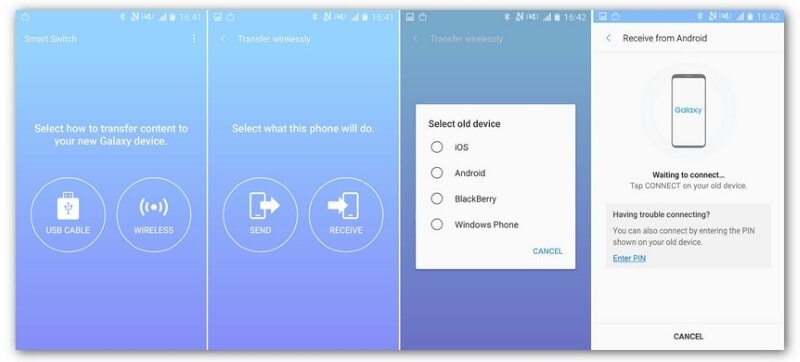
Étape 4: Choisissez maintenant le type de données que vous voulez transférer de votre ancien téléphone vers votre nouveau téléphone. Après cela, appuyez sur l'option "Envoyer" pour lancer le processus. Attendez un certain temps, et vos données seront transférées avec succès.
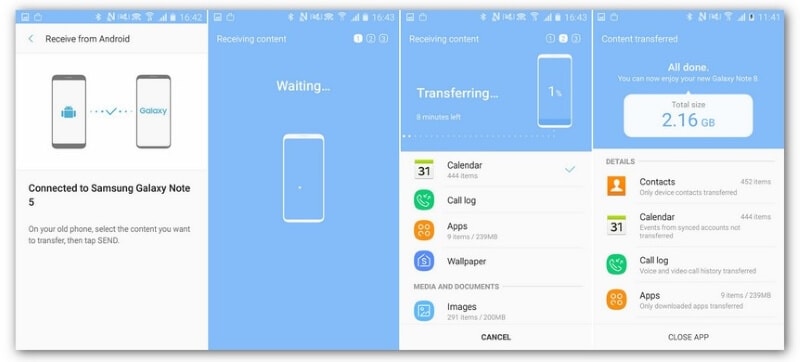
Méthode 2 : Utilisez Phone Transfer pour transférer les données d'un téléphone à un autre
Voulez-vous connaître l'excellent outil qui peut transférer les données d'un téléphone à un autre? Dr.Fone Phone Transfer est un outil étonnant qui peut vous aider à transférer des données et à résoudre tout problème lié à votre téléphone. Cet outil a été conçu spécialement pour les personnes non techniques, car il ne nécessite aucune complexité ni compétence dans l'exécution des étapes.
Il est 100% compatible avec tous les appareils téléphoniques et transfère les données entre eux sans aucun obstacle. Vous pouvez même transférer des applications d'un Android à un autre en quelques minutes sans endommager vos données existantes.
Principales fonctions de Dr. Fone à connaître absolument
- Le gestionnaire de mots de passe récupère les mots de passe que vous pouvez oublier. Il peut également conserver tous vos mots de passe en un seul endroit afin que vous ne les oubliiez pas à l'avenir.
- Screen Unlock peut supprimer 4 types de verrouillage d'écran: motif, PIN, mot de passe et empreintes digitales.
- WhatsApp Transfer peut transférer et restaurer toutes les données de votre WhatsApp.
Comment utiliser Phone Transfer de Dr. Fone pour transférer les données d'un ancien téléphone vers Samsung S22 ?
Dans cette section, nous allons explorer la fonction clé de Dr.Fone pour transférer les données d'un ancien téléphone vers le Samsung Galaxy S22. Il suffit de suivre les étapes suivantes :
Étape 1: Lancer Dr. Fone sur votre PC
Pour commencer, lancez Dr.Fone sur votre ordinateur et appuyez sur la fonction "Transfert de téléphone" pour lancer le processus.

Étape 2: Connectez vos téléphones
Connectez maintenant vos téléphones source et de destination à votre ordinateur et choisissez les fichiers ou les données que vous voulez transférer. Vous pouvez également utiliser le bouton "Flip" pour basculer entre les téléphones source et de destination.

Étape 3: Commencez le transfert
Après avoir choisi les fichiers, appuyez sur le bouton "Start" pour lancer le transfert des données. Vous pouvez également supprimer les données existantes sur votre nouveau téléphone en cochant la case "Effacer les données avant la copie" avant de lancer le processus de transfert.

Méthode 3 : Comment transférer des fichiers entre téléphones en utilisant Bluetooth
L'utilisation de Bluetooth pour transférer des données d'un téléphone à un autre peut sembler une vieille méthode, mais c'est en fait la plus sûre. Cette méthode peut prendre un certain temps, mais elle permet de transférer des fichiers plus volumineux en toute sécurité et confidentialité.
Les étapes suivantes sont notées pour transférer les données d'un ancien téléphone vers le Samsung Galaxy S22 via Bluetooth:
Étape 1: Pour commencer, activez le Bluetooth sur votre ancien téléphone. Pour cela, faites glisser le panneau de notification vers le bas et appuyez sur l'icône Bluetooth. De même, activez le Bluetooth sur votre nouveau téléphone en appuyant sur son icône. Maintenant, couplez vos deux appareils en ouvrant Bluetooth dans les paramètres et en le connectant à votre ancien téléphone.
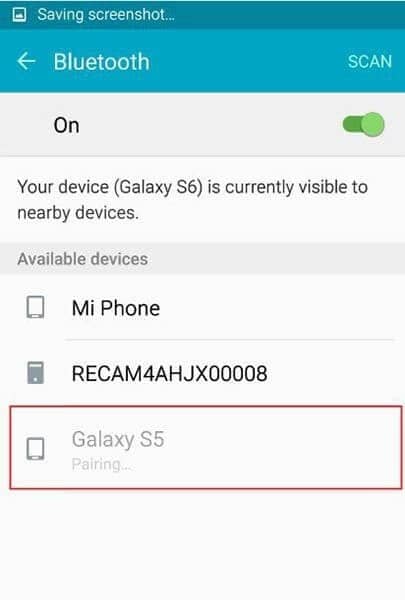
Étape 2: Confirmez la connectivité entre vos téléphones en appuyant sur le bouton "OK". Pour transférer des fichiers, allez dans le "Gestionnaire de fichiers" de votre ancien téléphone et sélectionnez les fichiers que vous voulez transférer.
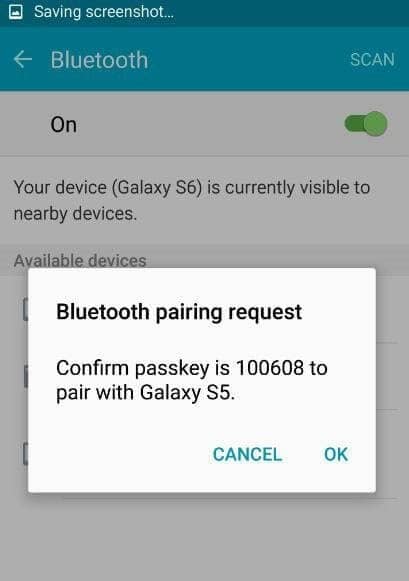
Étape 3: Après avoir sélectionné les fichiers, appuyez sur le bouton de menu et choisissez "Partager". Dans les options proposées, tapez sur "Bluetooth". Dans la fenêtre qui s'affiche, sélectionnez le nom de votre téléphone de destination, et les fichiers seront envoyés. Maintenant, sur votre nouveau téléphone, tapez sur "Accepter" pour confirmer le transfert de vos fichiers vers votre nouveau téléphone.
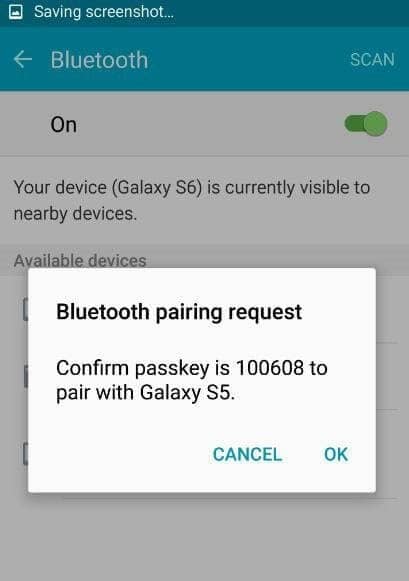
Méthode 4 : Comment transférer des données en utilisant MobileTrans
Cette section traite d'une autre application pour transférer des données d'android à android, grâce à laquelle vous pouvez transférer des données en toute sécurité vers un nouveau téléphone. MobileTrans est conçu pour les utilisateurs qui n'ont pas de compétences techniques, car il transfère facilement des données illimitées d'un appareil à un autre. Vous pouvez transférer instantanément des livres, des contacts, des fichiers musicaux, des photos et des vidéos sans supprimer ou endommager les données d'origine.
Il prend en charge tous les appareils, y compris Android, Windows et iOS. Il offre également une protection des données afin que vous ne soyez pas inquiet pour la sécurité et la confidentialité de vos données.
Étapes simples pour transférer des données vers d'autres appareils avec MobileTrans
Voyons maintenant comment transférer des données à l'aide de MobileTrans. Prêtez attention aux étapes suivantes :
Étape 1: Commencez la procédure en installant l'application MobileTrans sur votre ordinateur. Vous pouvez télécharger cette application en la recherchant sur leur site web. Après l'installation, lancez l'application et sélectionnez la fonction "Transfert de téléphone".

Étape 2: Il est maintenant temps de connecter vos téléphones source et de destination avec MobileTrans. Vous pouvez également utiliser leur option "Flip" pour basculer entre les téléphones source et de destination.

Étape 3: Maintenant, sélectionnez le contenu que vous voulez transférer de votre ancien téléphone. Après avoir choisi les données, appuyez sur le bouton "Start" pour lancer le processus de transfert. Après quelques minutes, toutes vos données seront transférées sur votre téléphone de destination.

Méthode 5 : Comment transférer des fichiers entre téléphones avec CLONEit
CLONEit propose un système cohérent de transfert de données d'un téléphone à un autre. Il aide l'utilisateur à couvrir 12 types de données différents dans le processus de transfert. Les étapes suivantes expliquent le processus de transfert de fichiers entre téléphones à l'aide de CLONEit.
Étape 1: Installez CLONEit sur les deux appareils Android. Une fois l'installation terminée, vous devez vous rendre dans les paramètres d'accessibilité du téléphone et activer la fonction d'installation automatique pour transférer des données avec des applications.
Étape 2: Lancez CLONEit sur les deux appareils et définissez l'"expéditeur" et le "destinataire" en conséquence. Appuyez sur "Sender" sur l'appareil qui servira de source, le transformant en hotspot. Connectez l'appareil cible avec le hotspot pour développer une connexion.
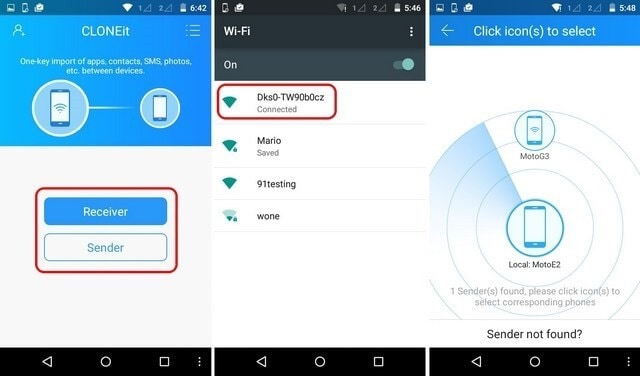
Étape 3: Après avoir réussi à établir une connexion, le dispositif cible est invité à accepter la demande de connexion. Les types de données pris en charge sont listés sur l'écran, à travers lequel les fichiers appropriés sont sélectionnés. Une fois cela fait, appuyez sur "Démarrer". Le processus de transfert se terminera après un certain temps.

Méthode 6 : Utiliser un câble USB pour transférer des données
Le câble USB est l'une des méthodes les plus anciennes et les plus courantes pour transférer des données entre appareils. Bien que cette méthode prenne du temps par rapport aux autres méthodes présentées ci-dessus, elle permet de transférer facilement toutes les données entre les appareils.
Étape 1:Connectez l'appareil source avec un câble USB sur l'ordinateur et autorisez le transfert de données entre les deux appareils. Sélectionnez tous les fichiers, dossiers ou données à transférer et à copier.
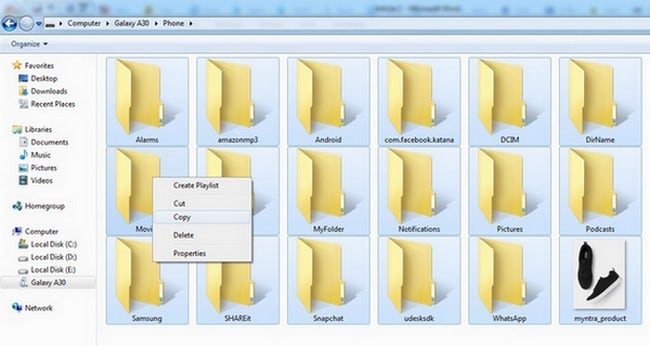
Étape 2: Faites transférer les données sur l'ordinateur de façon temporaire. Connectez votre appareil cible à l'ordinateur à l'aide d'un câble USB et autorisez le transfert des données. Copiez le contenu stocké sur l'ordinateur et collez-le sur le stockage de l'appareil cible.
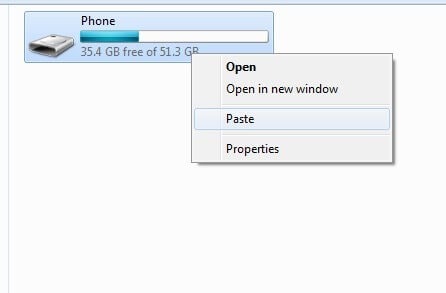
Transférer vos données d'un ancien téléphone vers un nouveau peut sembler être un travail trépidant. Mais dans cet article, nous avons brièvement abordé les quatre méthodes les plus simples avec différents outils fiables pour transférer des données d'un téléphone à un autre..
Vous pourriez aussi aimer
Transferts de téléphones
- Transfert depuis Android
- 1. 6 applications de transfert Android
- 2. 10 outils de connecter Android à Mac
- 3. Transférer des messages Android à iPhone
- 5. Transférer des Photos Android à Mac
- 6. Transférer depuis Samsung vers iPhone
- Transferts depuis iOS
- 1. Applications de transfert iPhone
- 2. Outils de transfert iPhone à PC
- 3. Façons de transférer des contacts iPhone
- 4. Transférer des données iPhone à iPhone
- 5. Transférer des photos iPhone à iPhone
- 6. Transférer des photos iPhone à clé USB
- 7. Transférer des contacts iPhone à Gmail
- Transfert depuis PC vers téléphone
- 1. Transférer de PC à iPhone
- 2. Transférer de Mac à iPhone
- 3. Transférer de PC à iPad
- 4. Transférer de PC à mobile





Blandine Moreau
staff Editor